CARA PENGGUNAAN ASLAN
1. Buat Account
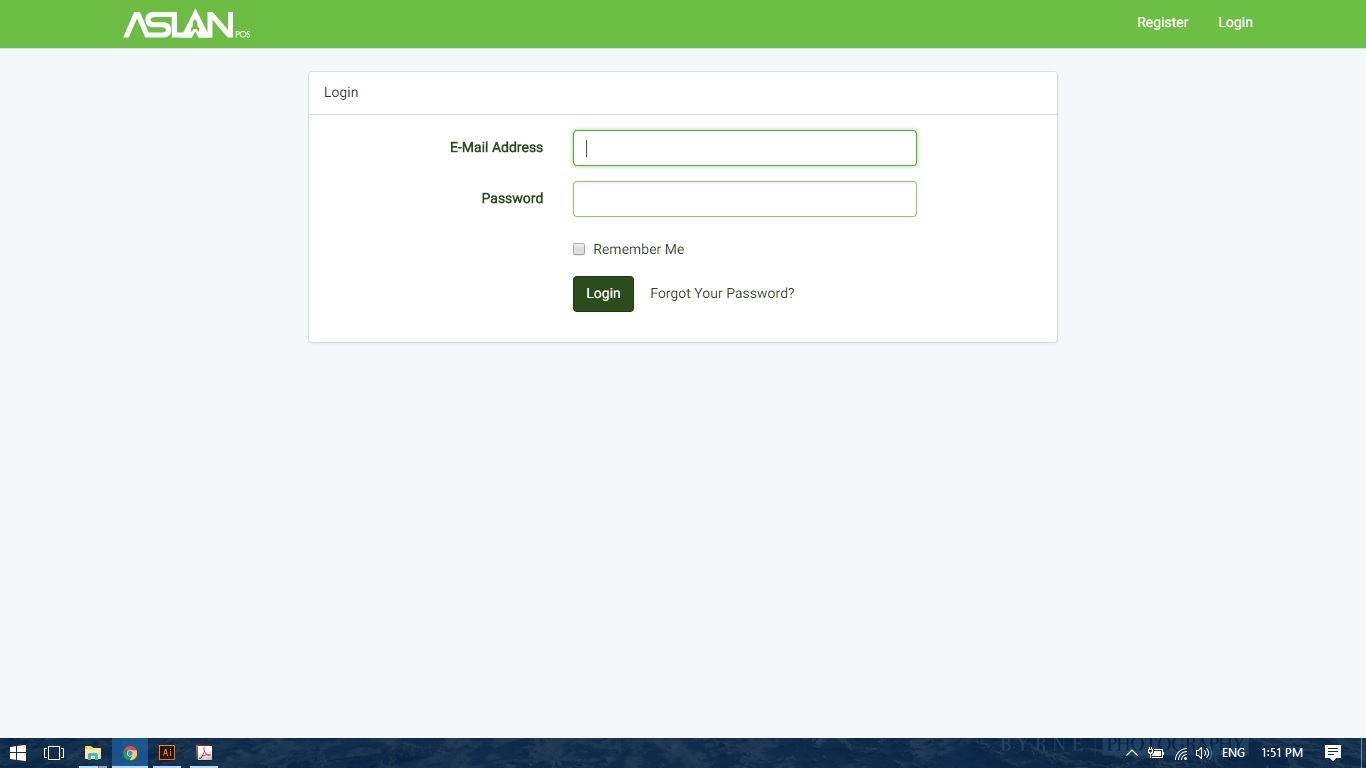
Buka browser anda lalu ketik my.aslanpos.com. klik tombol register pada kanan atas

Masukan semua data pribadi anda, kemudian klik tombol Register.
1.2 Atur Usaha

Untuk mengatur usaha anda, klik tombol pengaturan->Atur Usaha pada menu sebelah kiri. setelah itu masukan secara lengkap data - data perusahaan kamu, lalu klik ubah data.
1.3 Atur Gerai

Untuk mengatur Gerai anda, klik tombol Pengaturan->Pilih Gerai lalu klik tambah gerai, Isi Data Sesuai Gerai Anda
*untuk memasukan Logo harus hitam putih dengan lebar maksimal 384 px
2. Bahan Baku & Produk
ASLANpos mengkategorikan bahan baku menjadi dua jenis yaitu bahan baku sama dengan produk, dan gabungan dari beberapa jenis bahan baku yang menjadi produk.

Klik Produk pada sisi kanan menu setelah itu atur produk lalu klik tambah produk

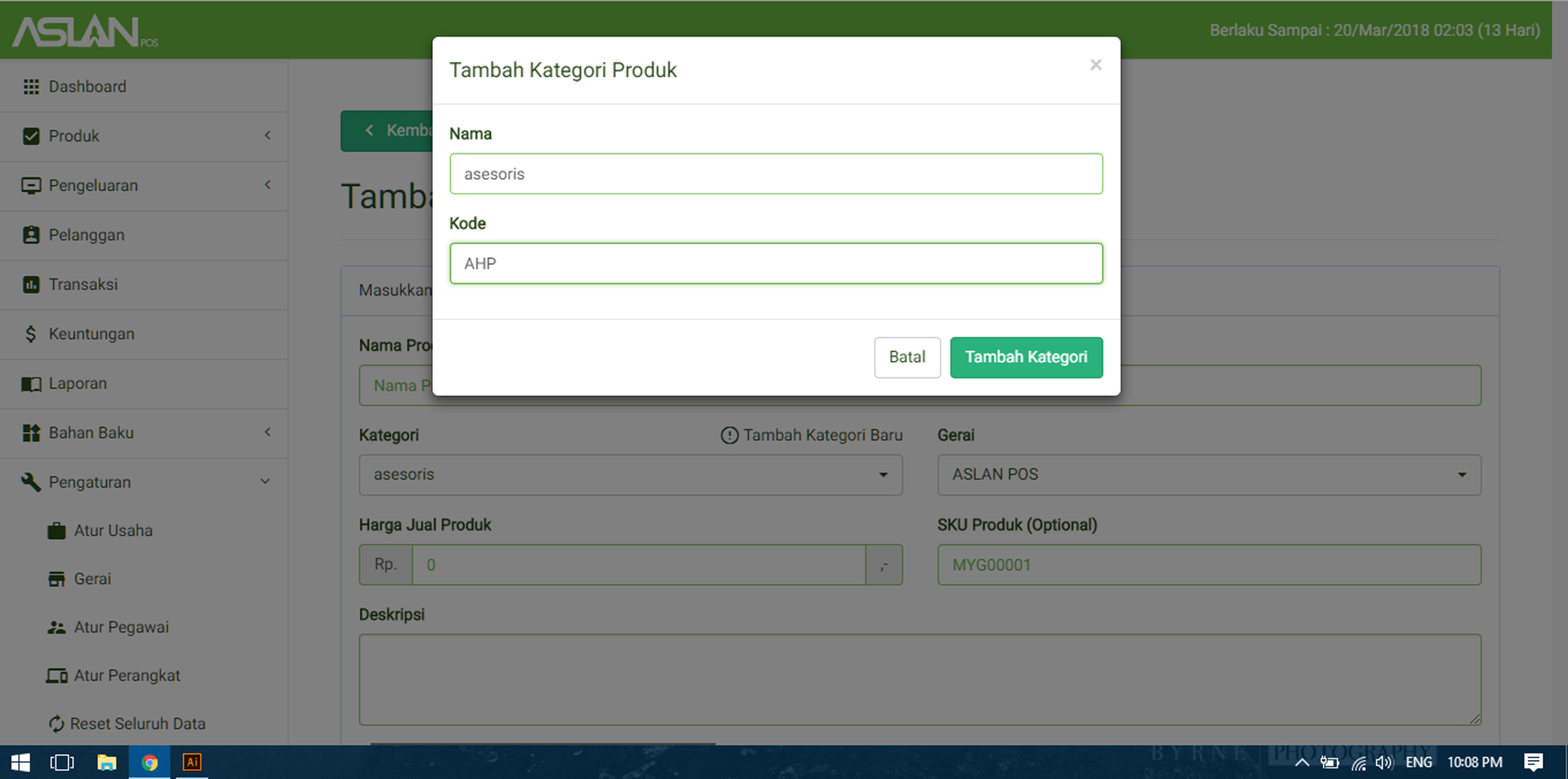
Untuk memulainya anda dapat memilih tambah kategori baru. Setelah kategori terisi, mulailah mengisi semua detail produk pada kolom yang tersedia.
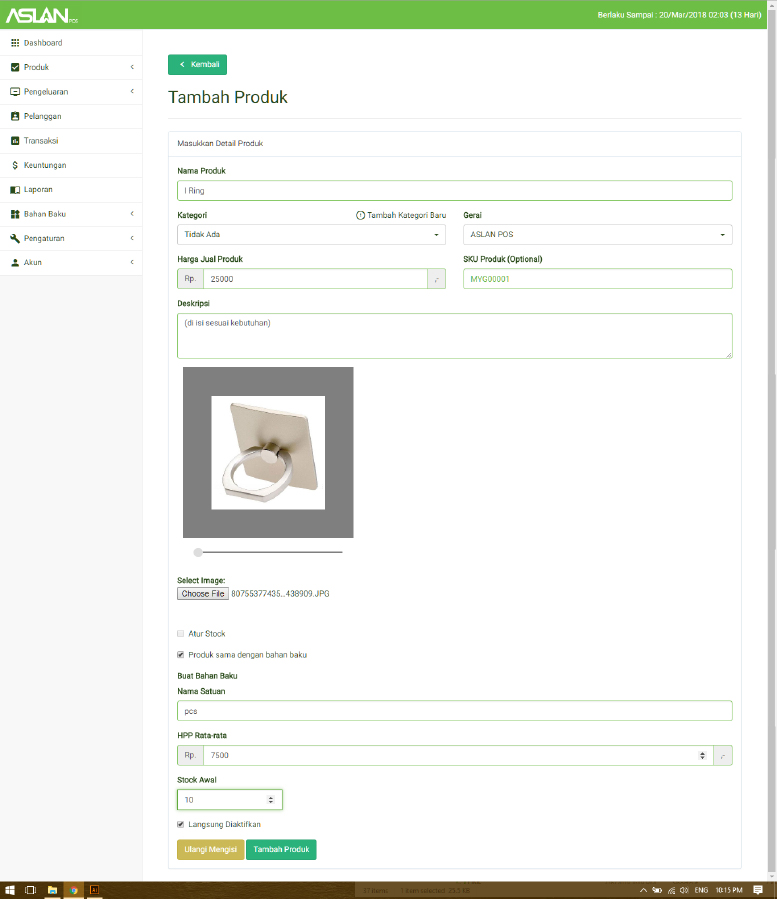
Pilih Produk sama dengan bahan baku, dan isi semua kolom yang tersedia, lalu jika sudah selesai klik tambah produk. Maka produk anda sudah berhasil di buat.
2.1 Produk dengan Berbagai Bahan Baku
Untuk Produk dengan berbagai bahan baku, kita perlu membuat bahan bakunya terlebih dahulu dengan cara klik bahan baku pada sisi kiri menu lalu pilih atur bahan baku. Dalam pembuatan bahan baku harus di masukan per jenis bahan baku, seperti yang akan di contohkan adalah produk “teh manis” bahan baku yang di perlukan air ,teh, dan gula.

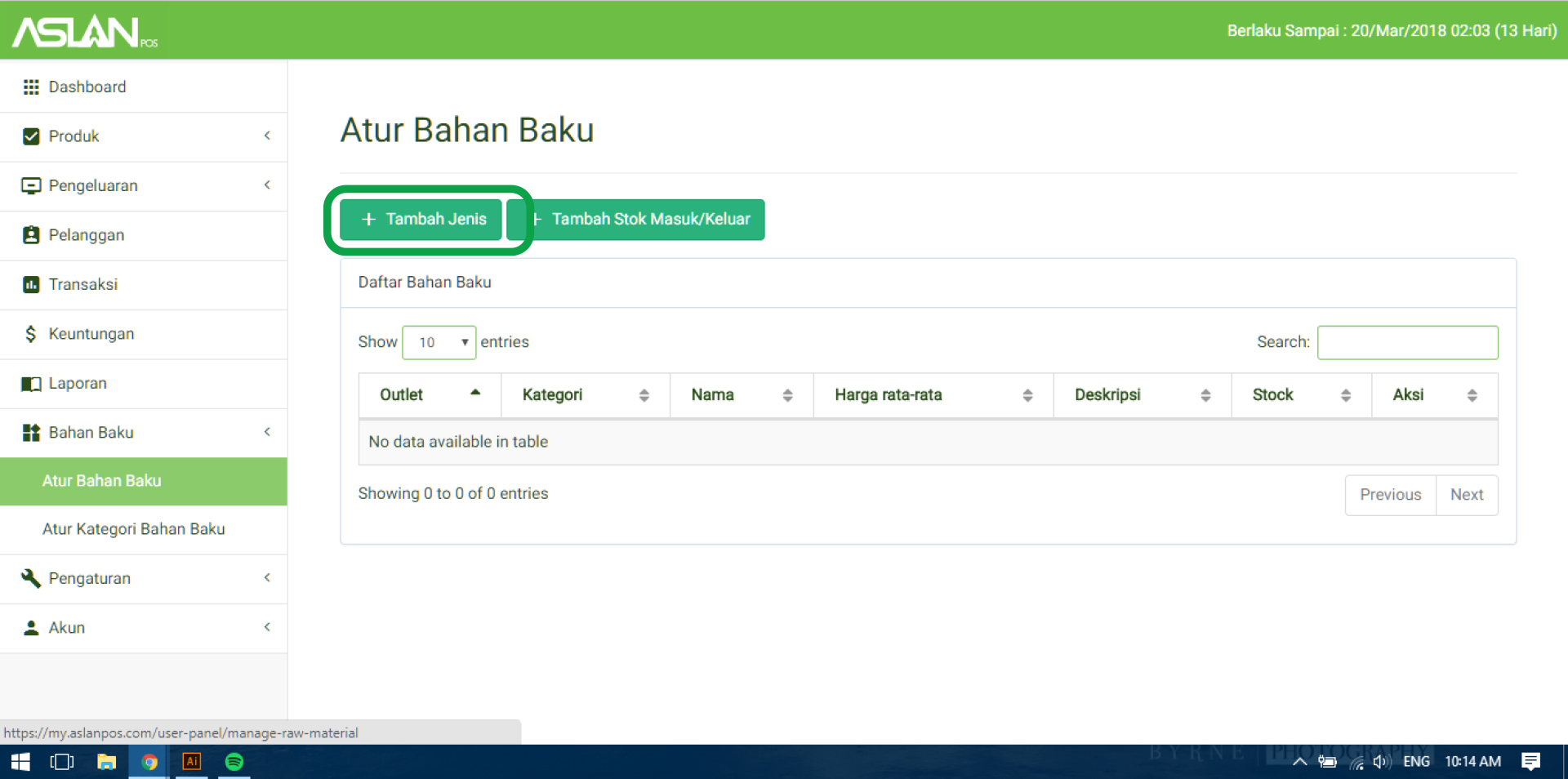
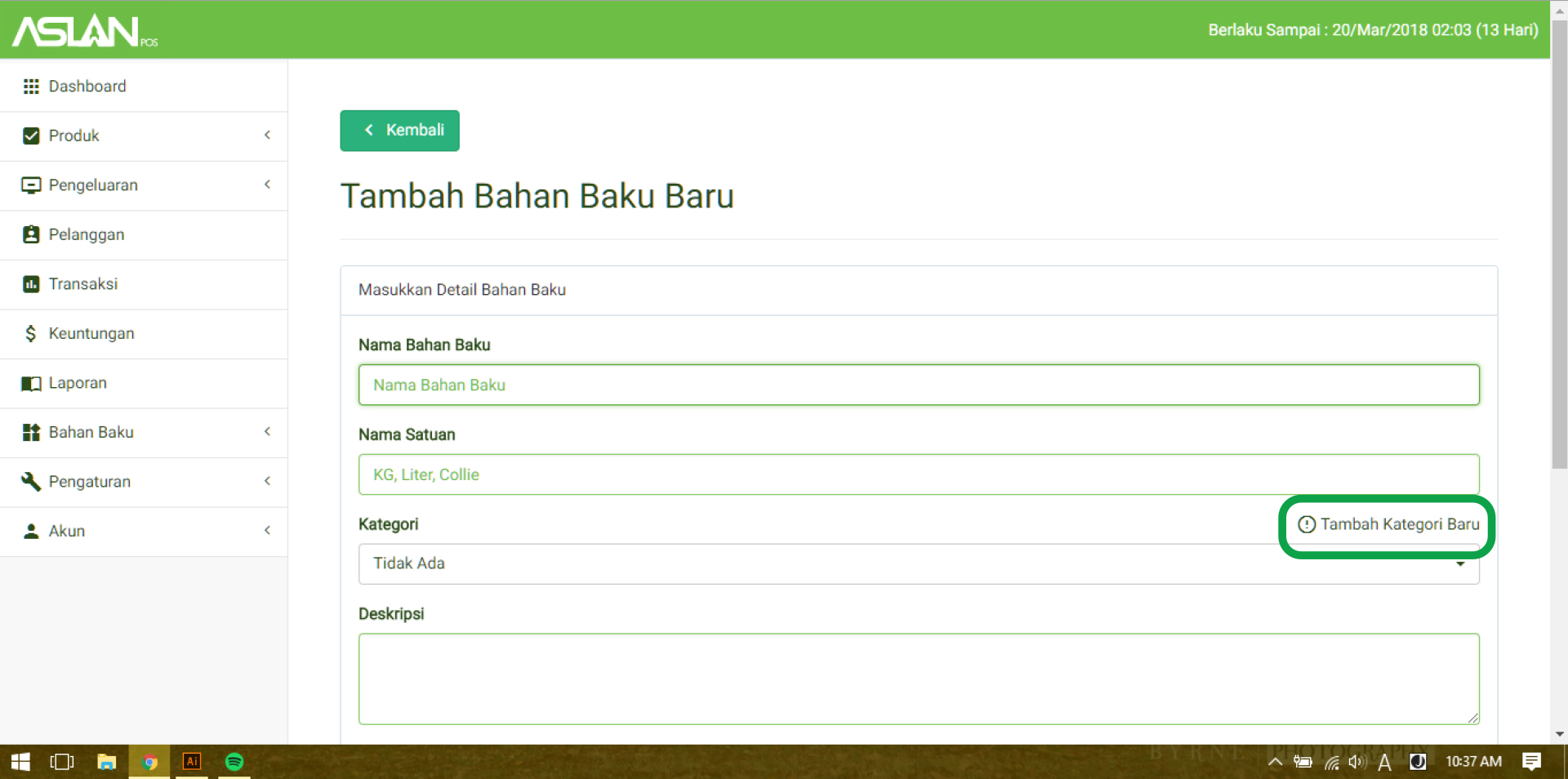

Masukan semua jenis bahan baku.
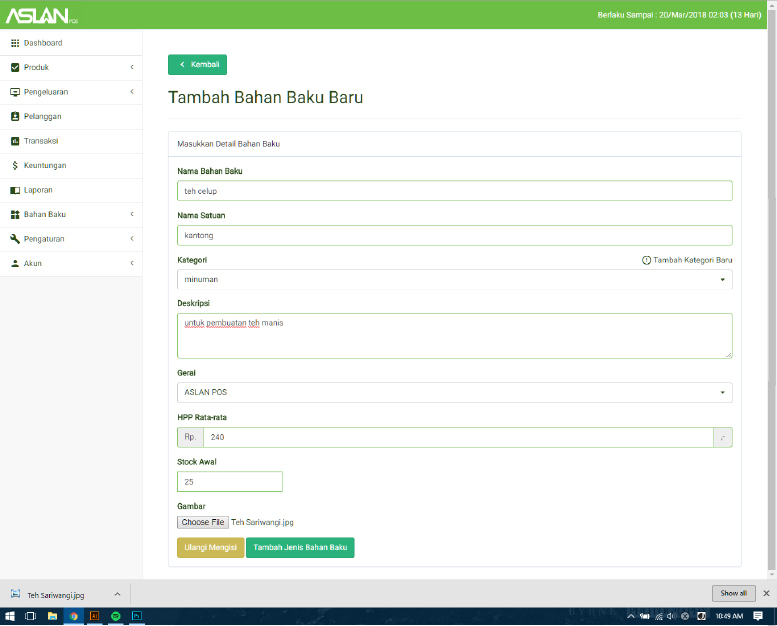
Saat memasukan bahan baku masukan satuan terkecil, contoh teh celup 1 box berisi
25 kantong jadi satuannya kantong. harga 1 box Rp.6000,00 jadi
harga satuanya adalah Rp.240,00. lalu masukan jumlah stock sebanyak
25 setelah itu klik tambah jenis bahan baku
Masukan kembali sisa bahan baku seperti air dan gula.
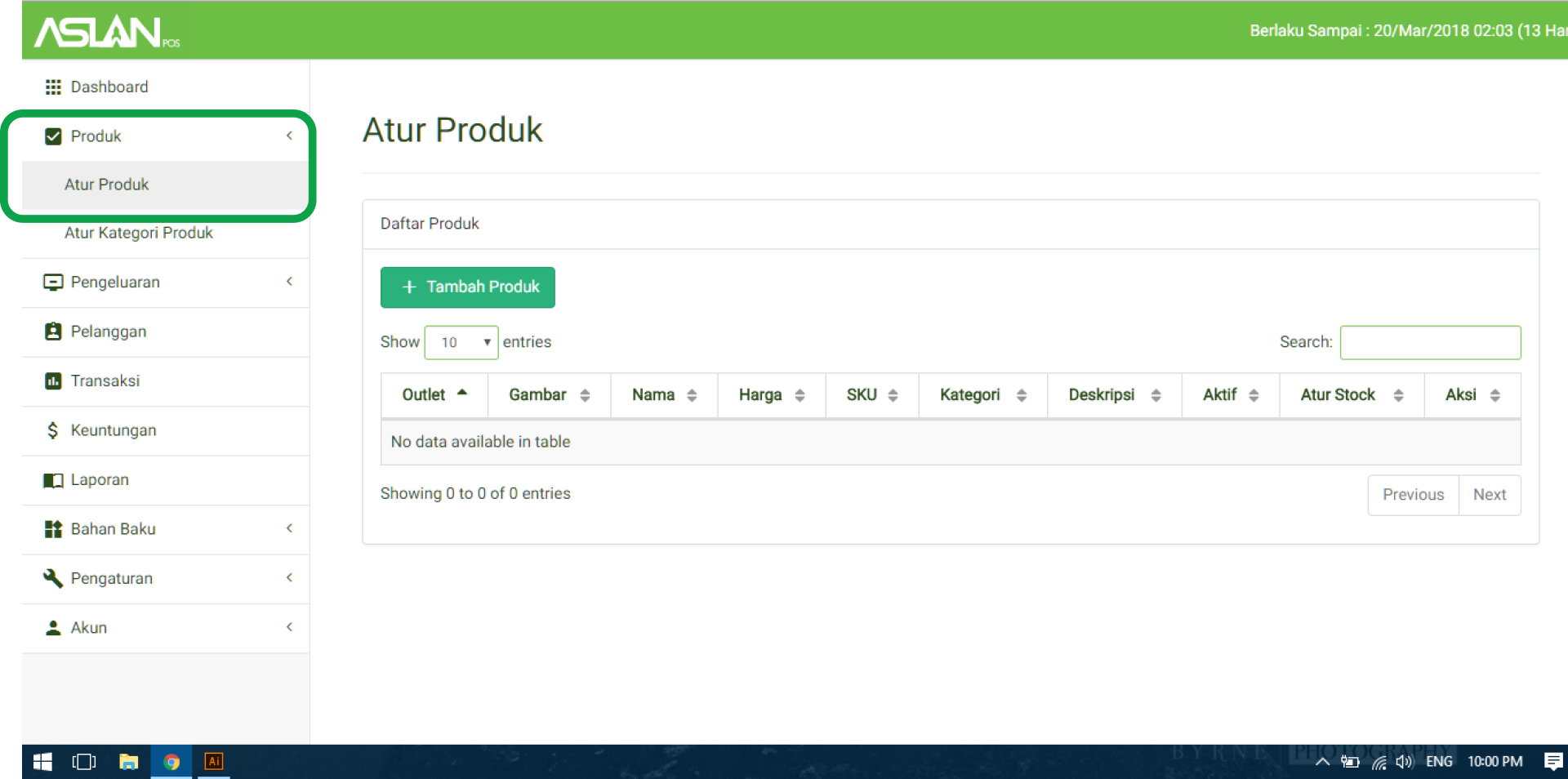

Setelah bahan baku sudah terisi semua klik produk - tambah produk
Isi semua kolom Produk dan pilih kategori yang sudah anda buat, berikan foto untuk mempermudah dalam pencarian produk.
klik atur stock,pilihlah bahan baku yang sesuai dengan produk yang anda buat, lalu masukan takaran bahan baku untuk membuat 1 produk tersebut. Sesudah itu Klik tambah produk
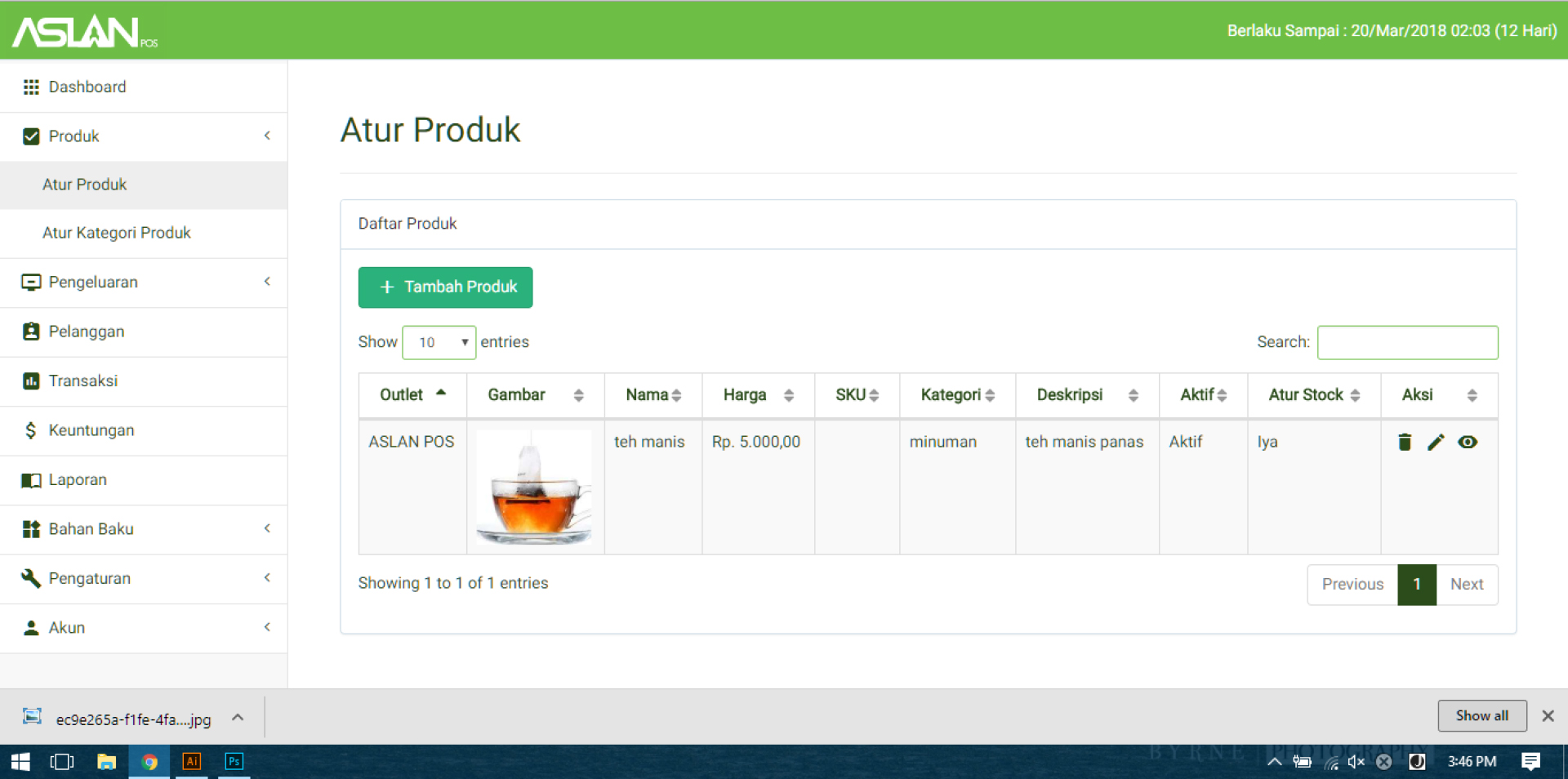
Jika produk sudah terisi maka step pendafataran produk anda sudah selesai. Isikan semua produk kita maka anda akan siap berjualan.
3. Atur Pegawai
Pegawai di gunakan jika gerai anda memiliki staf di bagian kasir.
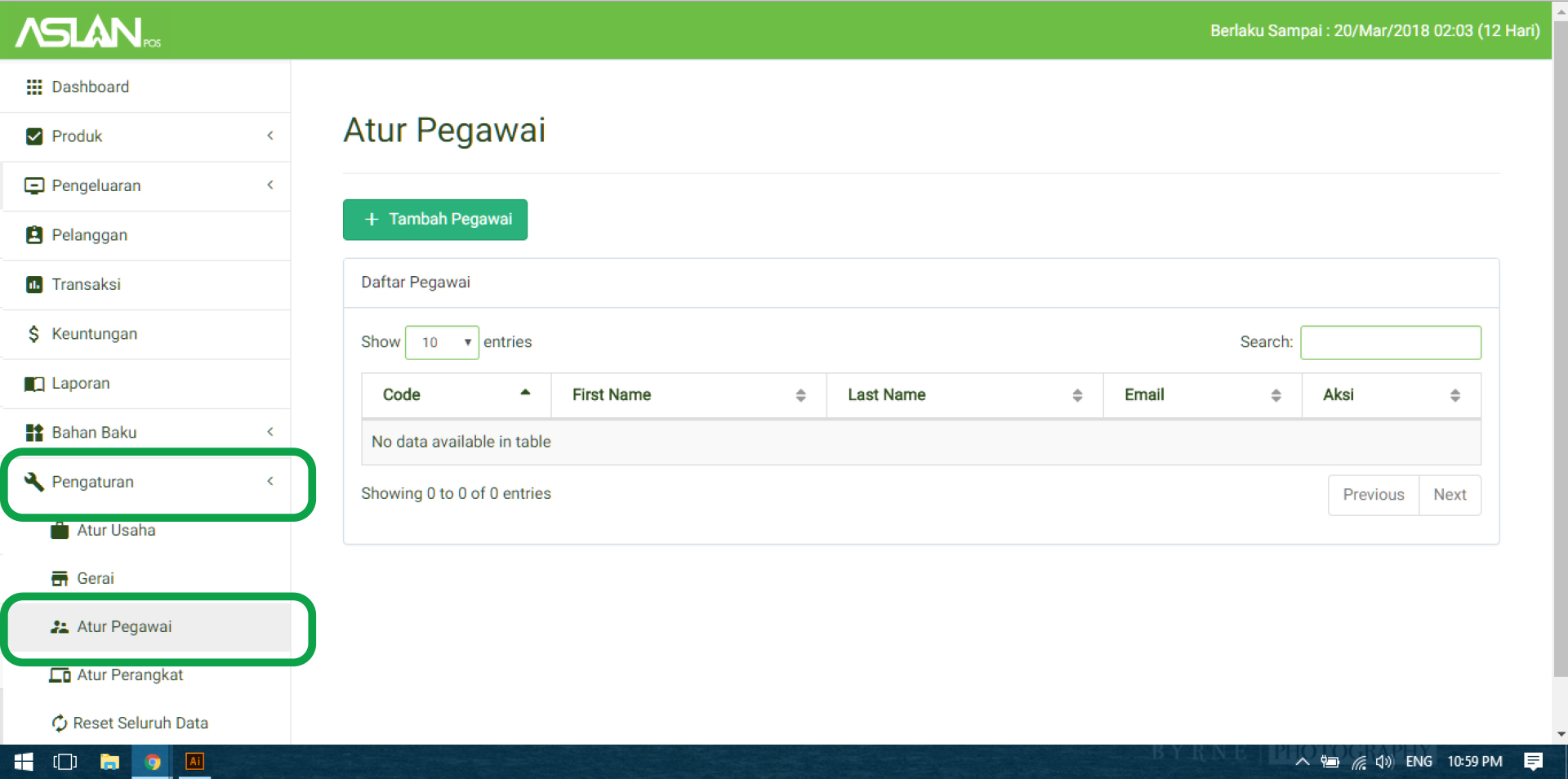
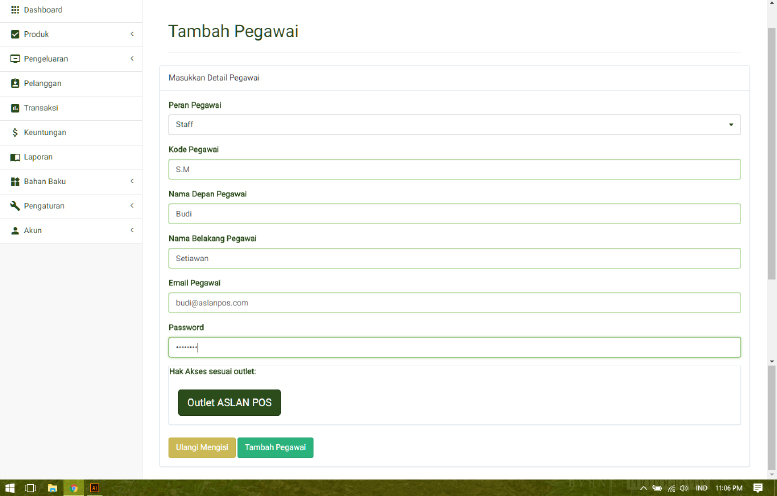
Klik Pengaturan->Atur Pegawai->Tambah Pegawai
Isi semua data pegawai anda.

Atur akses apa saja yang dapat di lakukan oleh pegawai lalu Klik simpan.

Setelah terisi semuanya klik tambah pegawai
4. Pengaturan Aplikasi
Untuk menggunakan aplikasi pertama anda harus mengunduh aplikasi di googleplay “ASLANPOS”. Setelah mengunduh dan instalasi berhasi, buka aplikasi aslan pos.
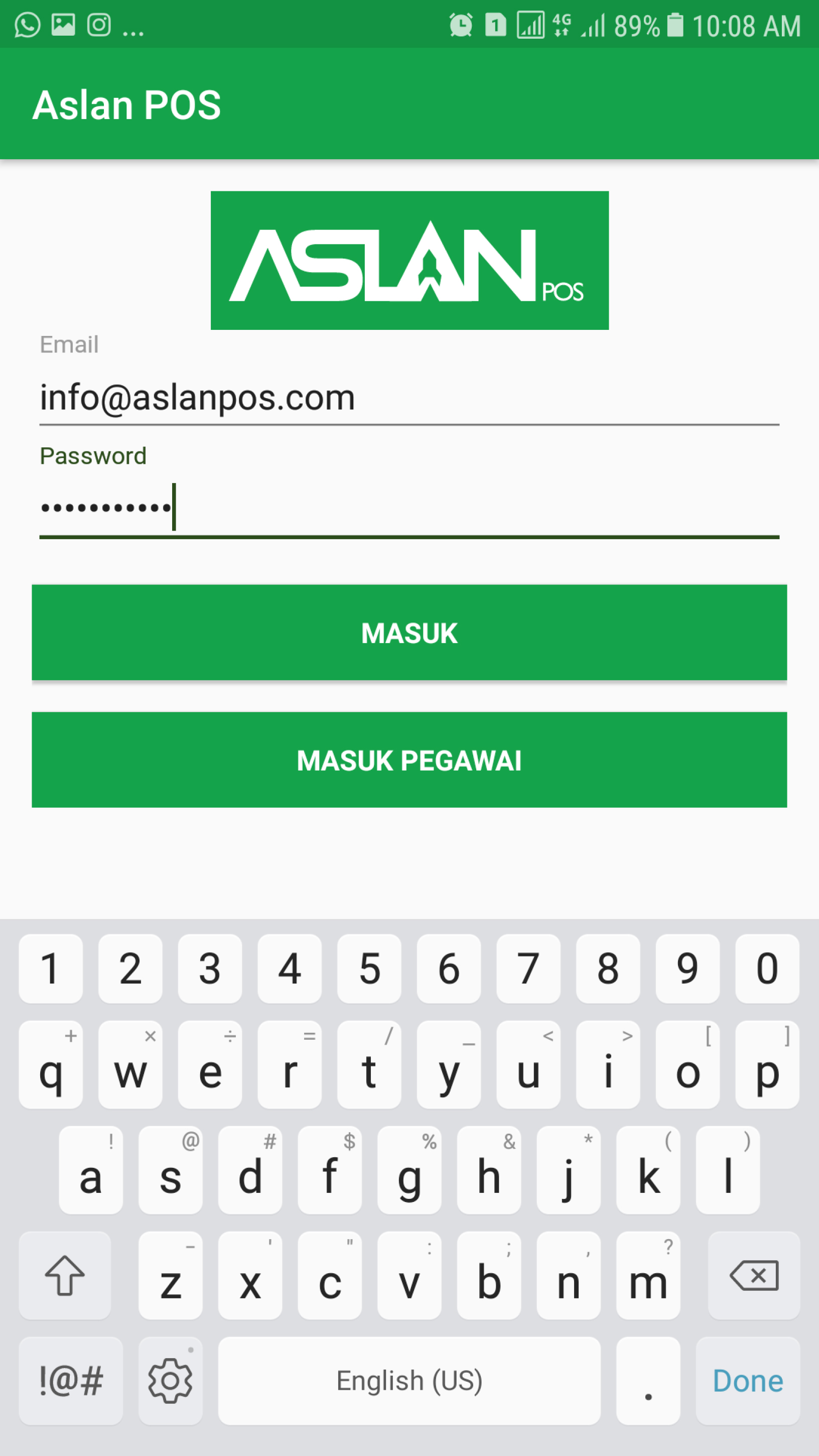
Setelah terbuka masukan email dan password saat anda melakukan regristasi. lalu klik tombol masuk.
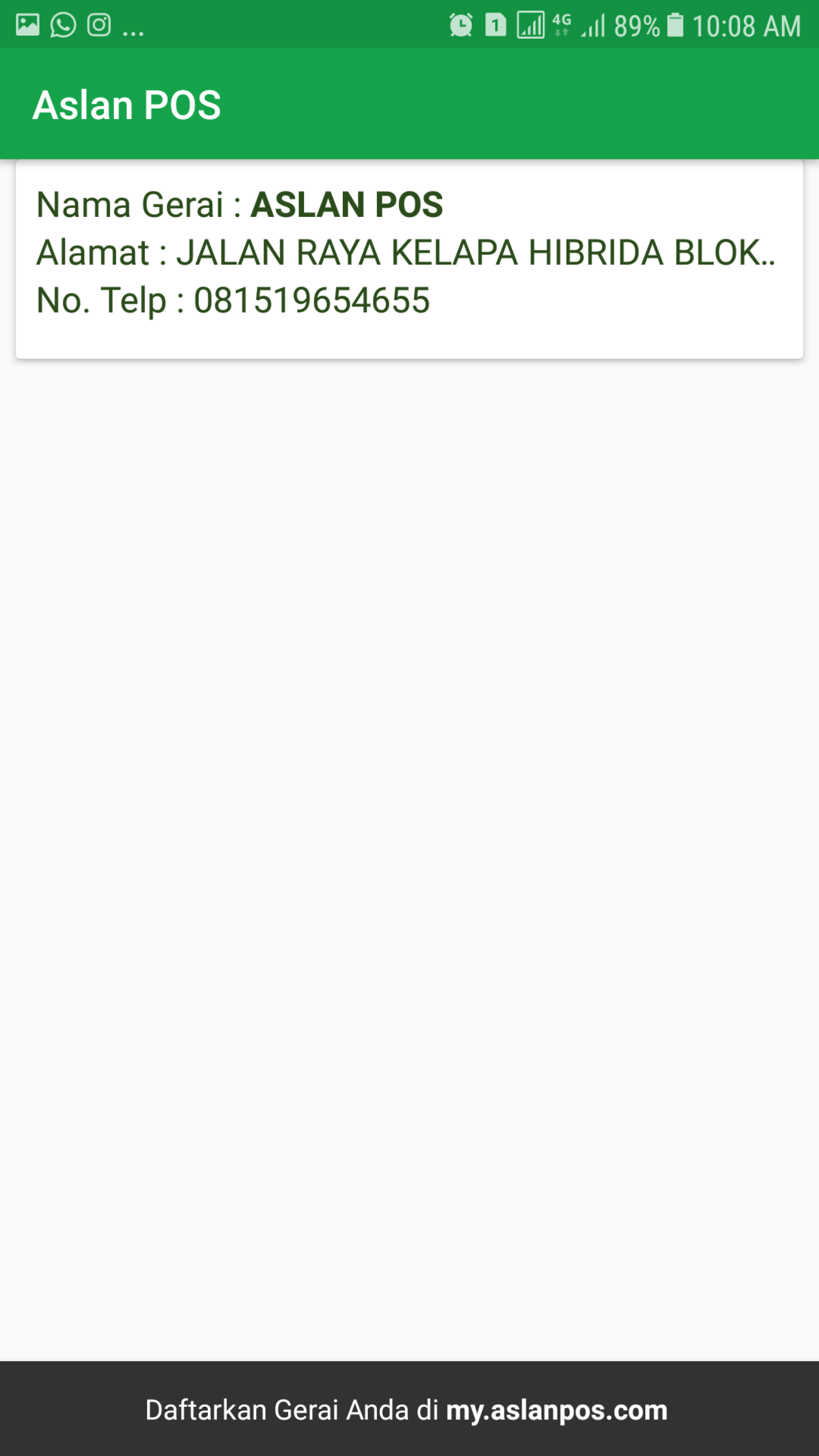
Pada halaman ini anda akan melihat gerai-gerai mana saja yang anda miliki. lalu Klik gerai anda
4.1 Menghubungkan Printer
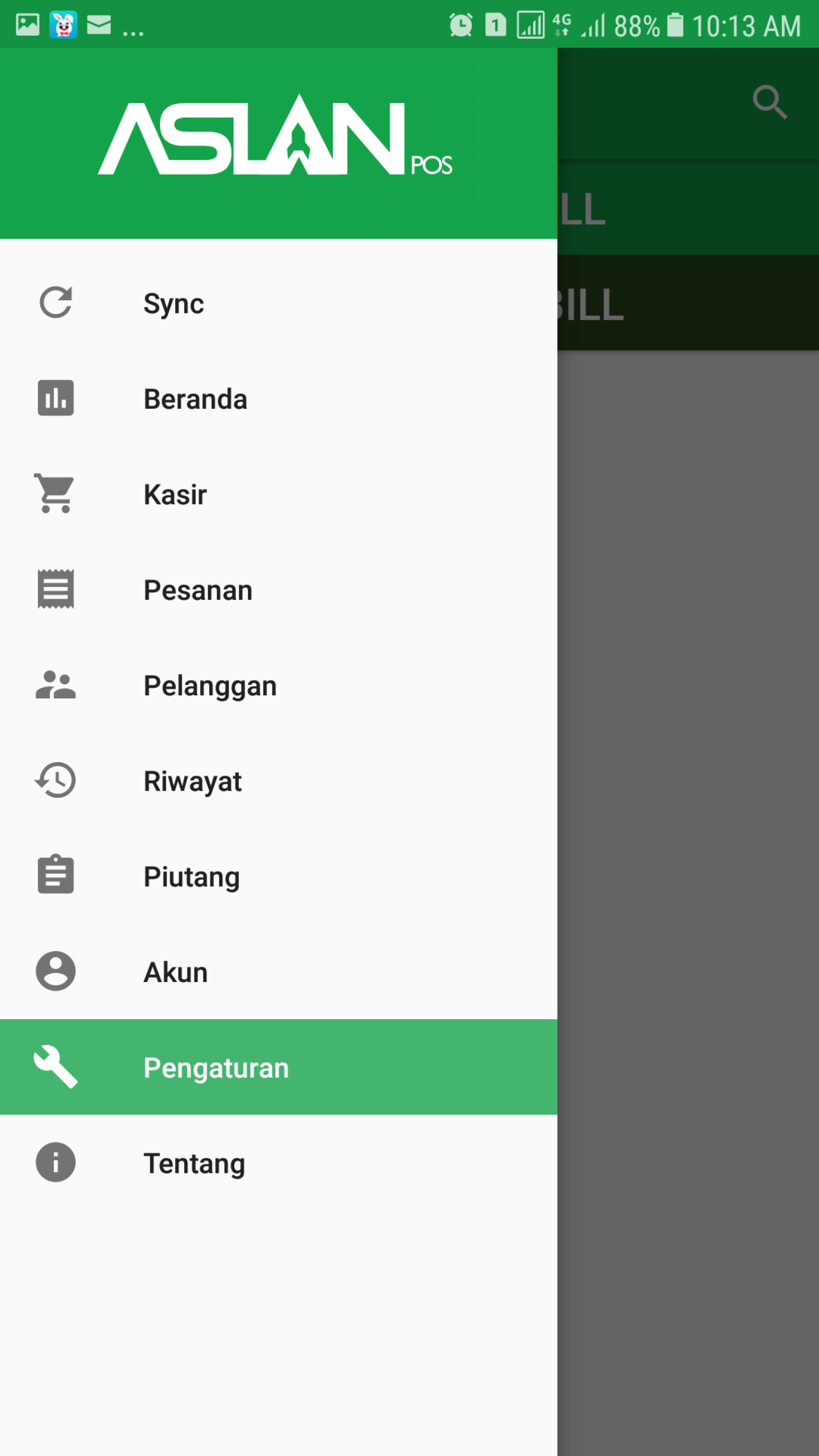
Untuk memulai transaksi , jika anda membeli produk aslan pos dengan printer bluetooth atau wireless print maka anda harus menghubungkannya terlebih dahulu dengan klik Menu pada sebelah kiri atas Lalu klik pengeturan

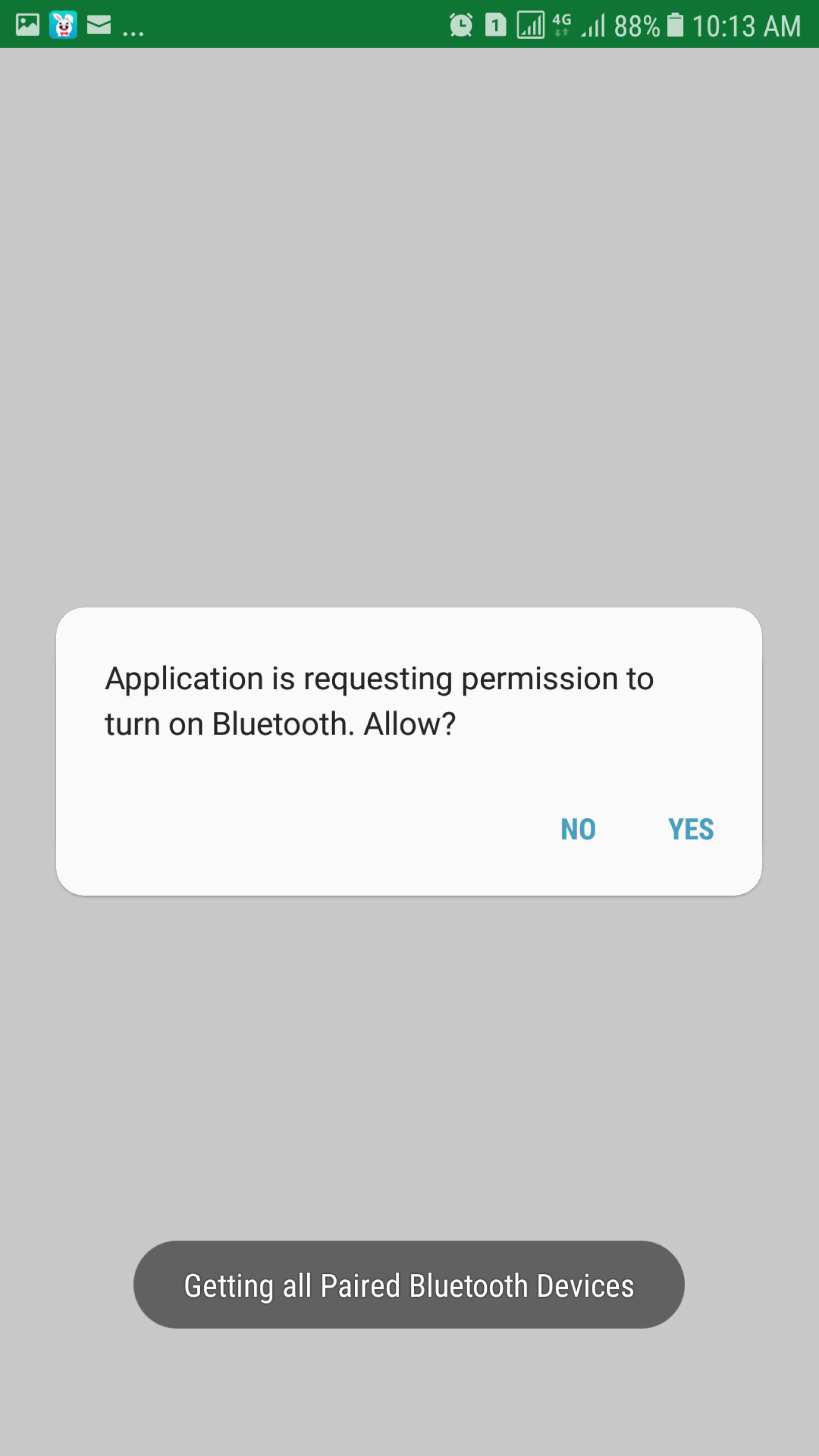
Klik PILIH PRINTER BILL yang nantinya akan terbuka persetujuan untuk menghidupkan bluetooth. lalu pilih nama printer klik connect
5. Memulai Transaksi
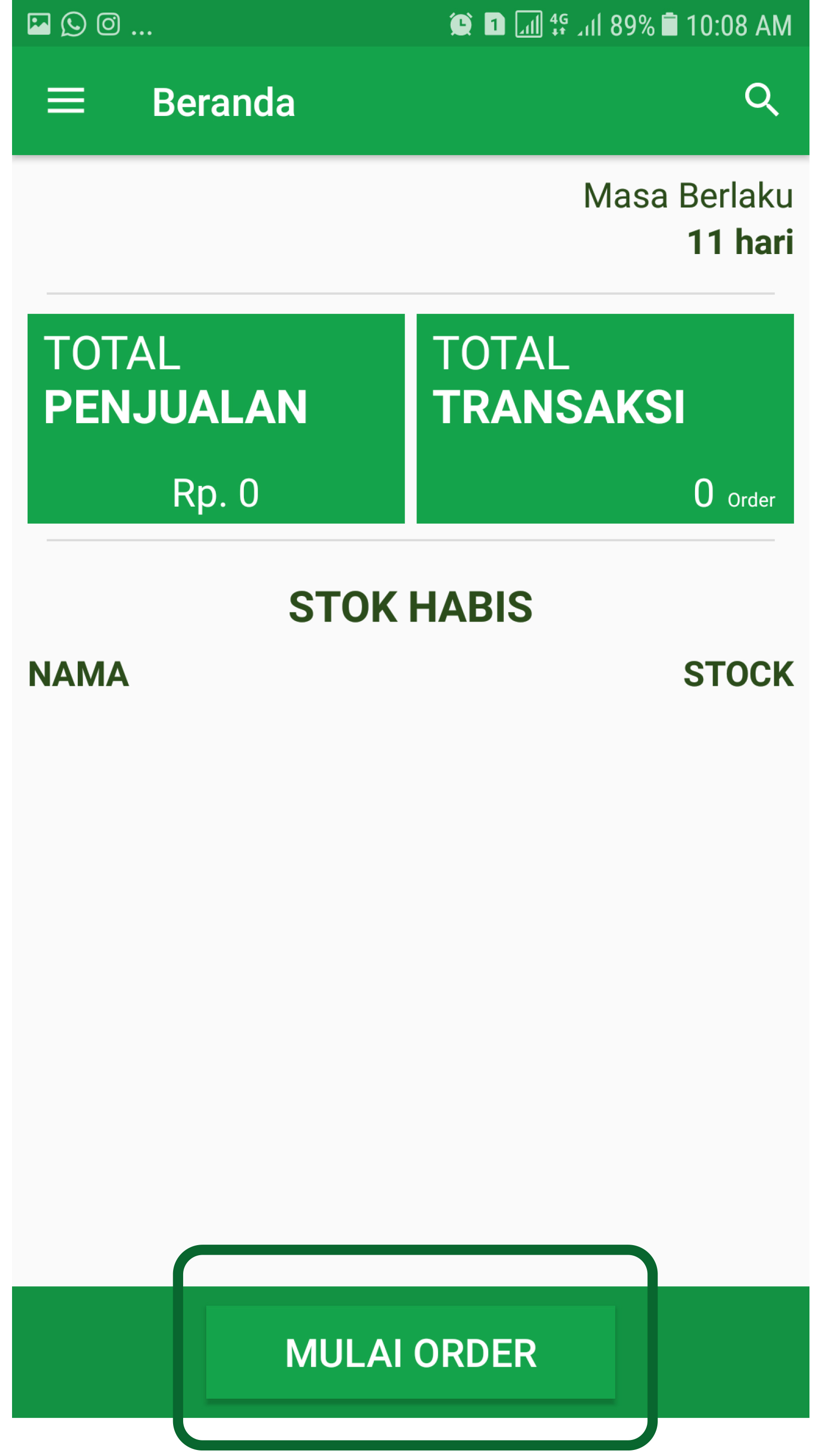
Dalam memulai transaksi anda cukup klik mulai order dibagian bawah layar anda pada halaman Utama / Dashboard. Halaman atau dengan mengklik navigasi Menu->Transaksi
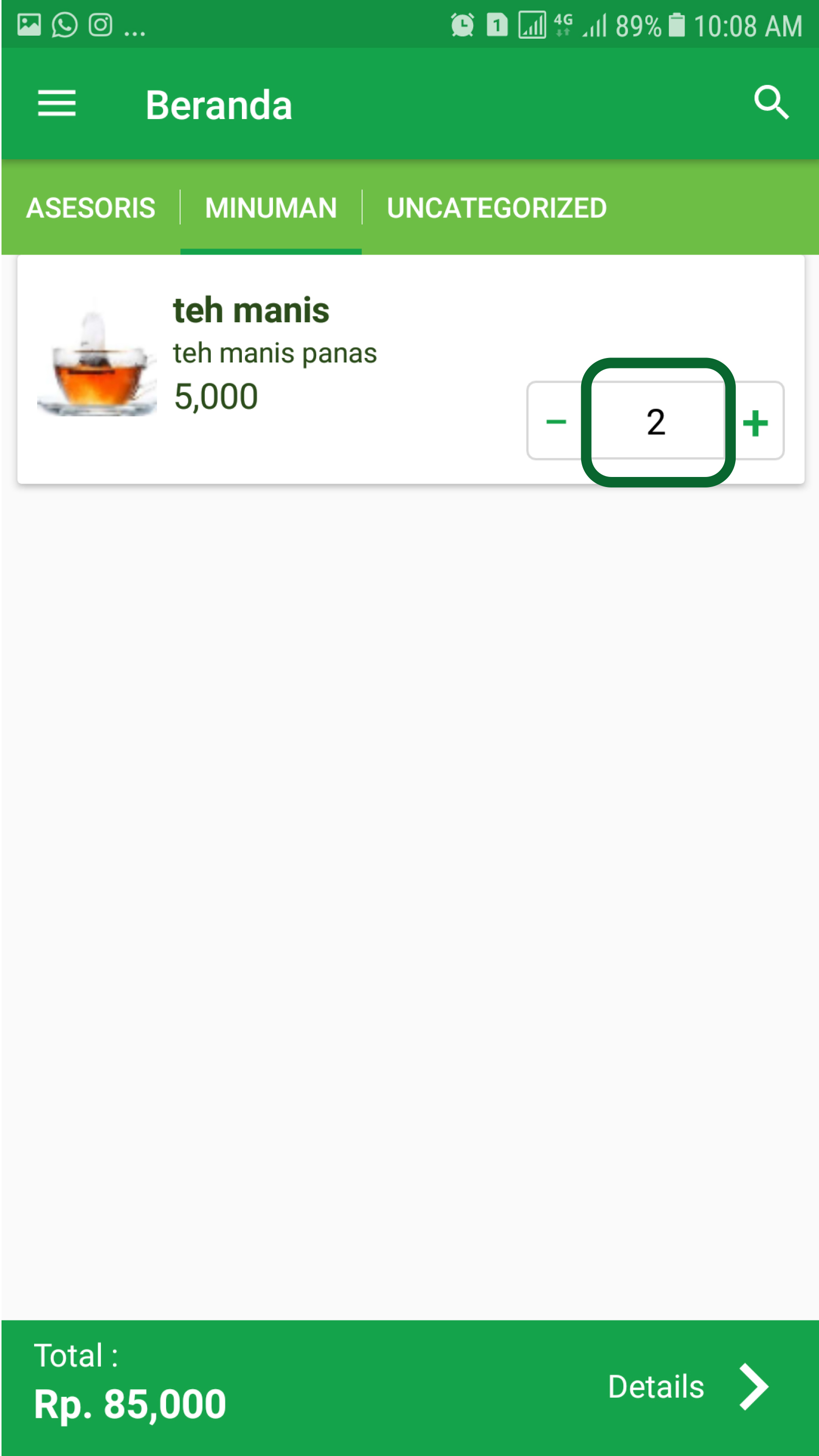
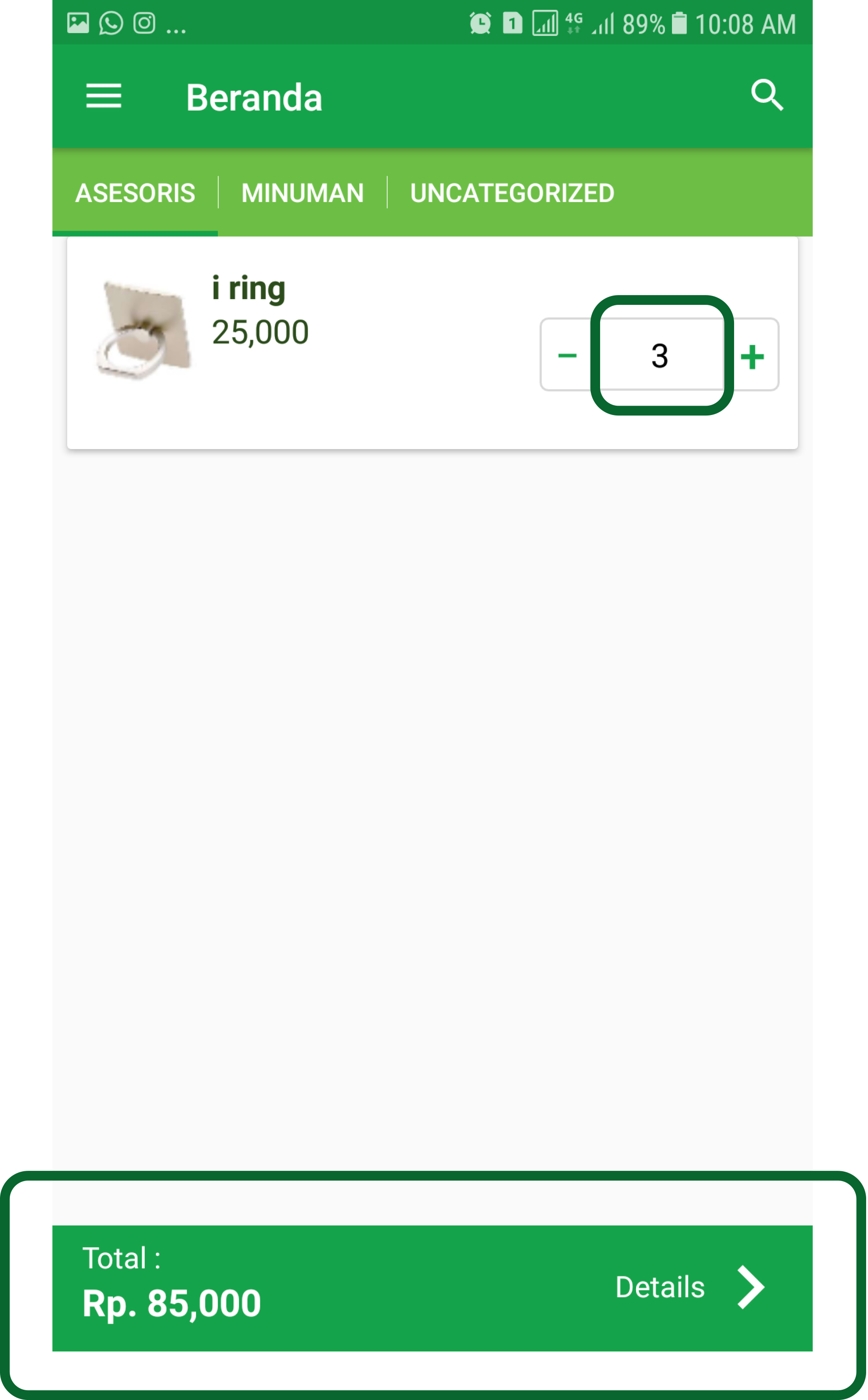
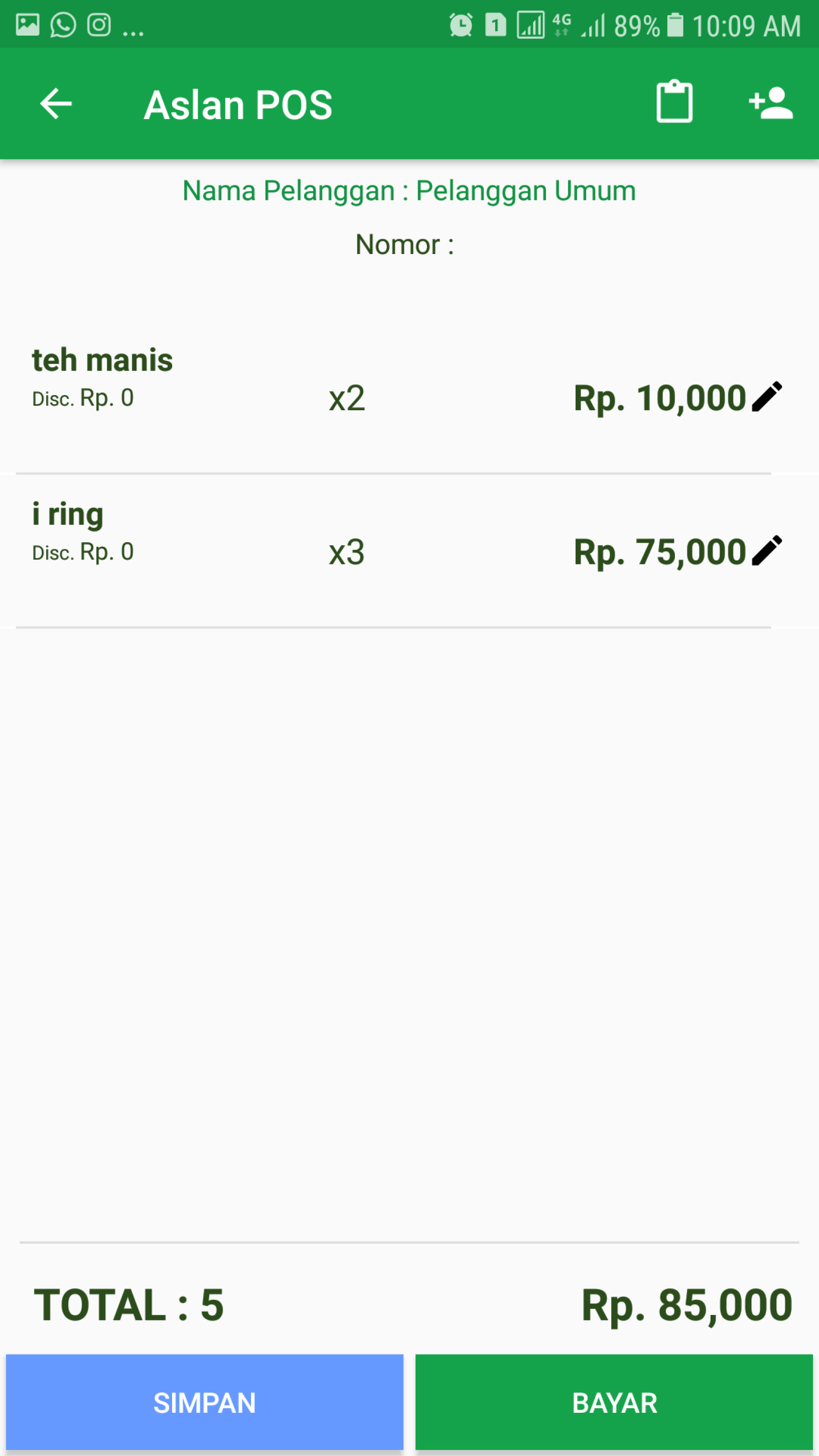
Halaman ini menunjukan semua produk anda. Isikan jumlah barang yang akan anda jual. Pada bagian bawah layar akan terlihat total harga produk , dan untuk
melehiat dan cek klik
5.1 Nomer Antrian/ Nomer Meja
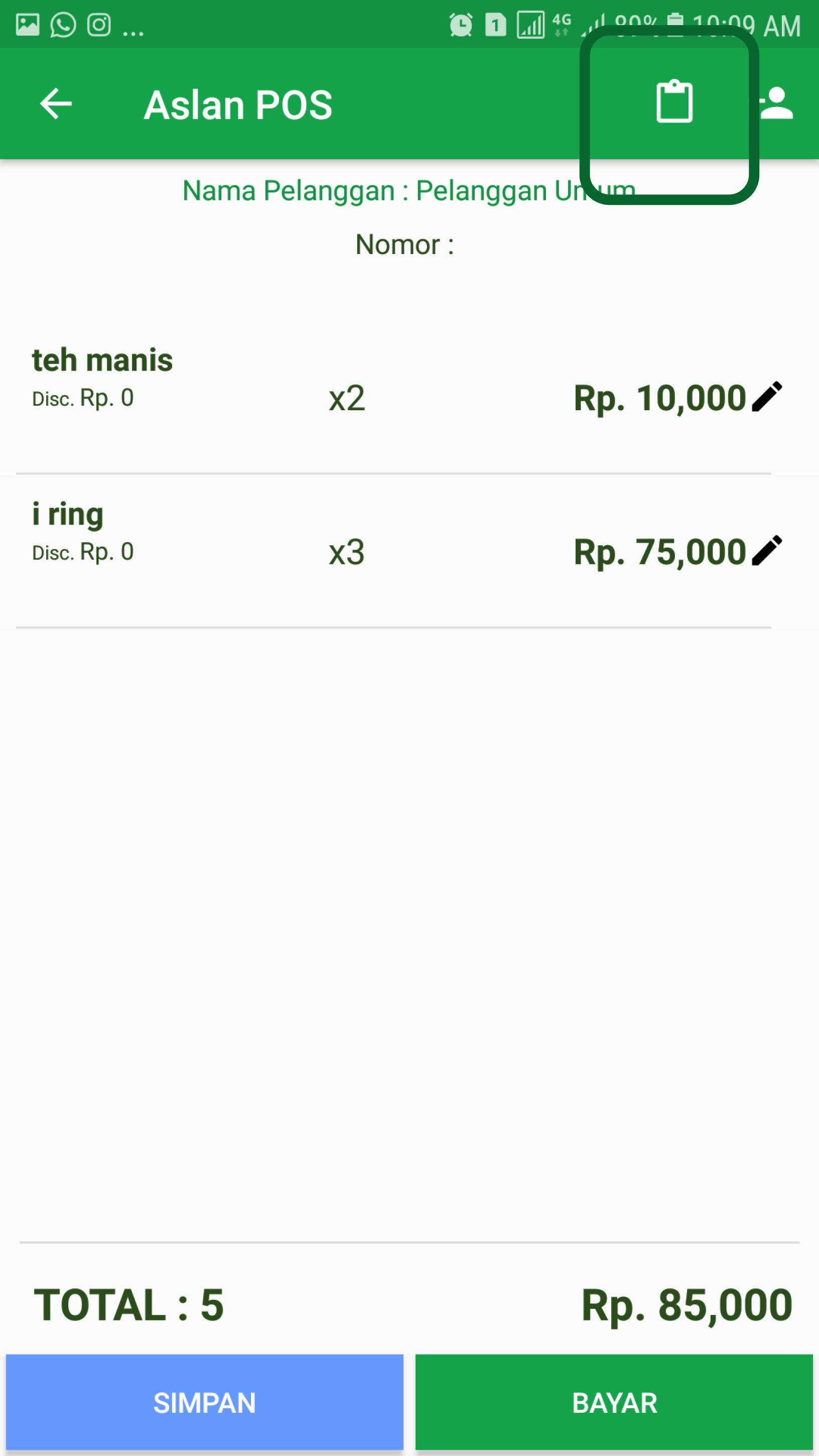
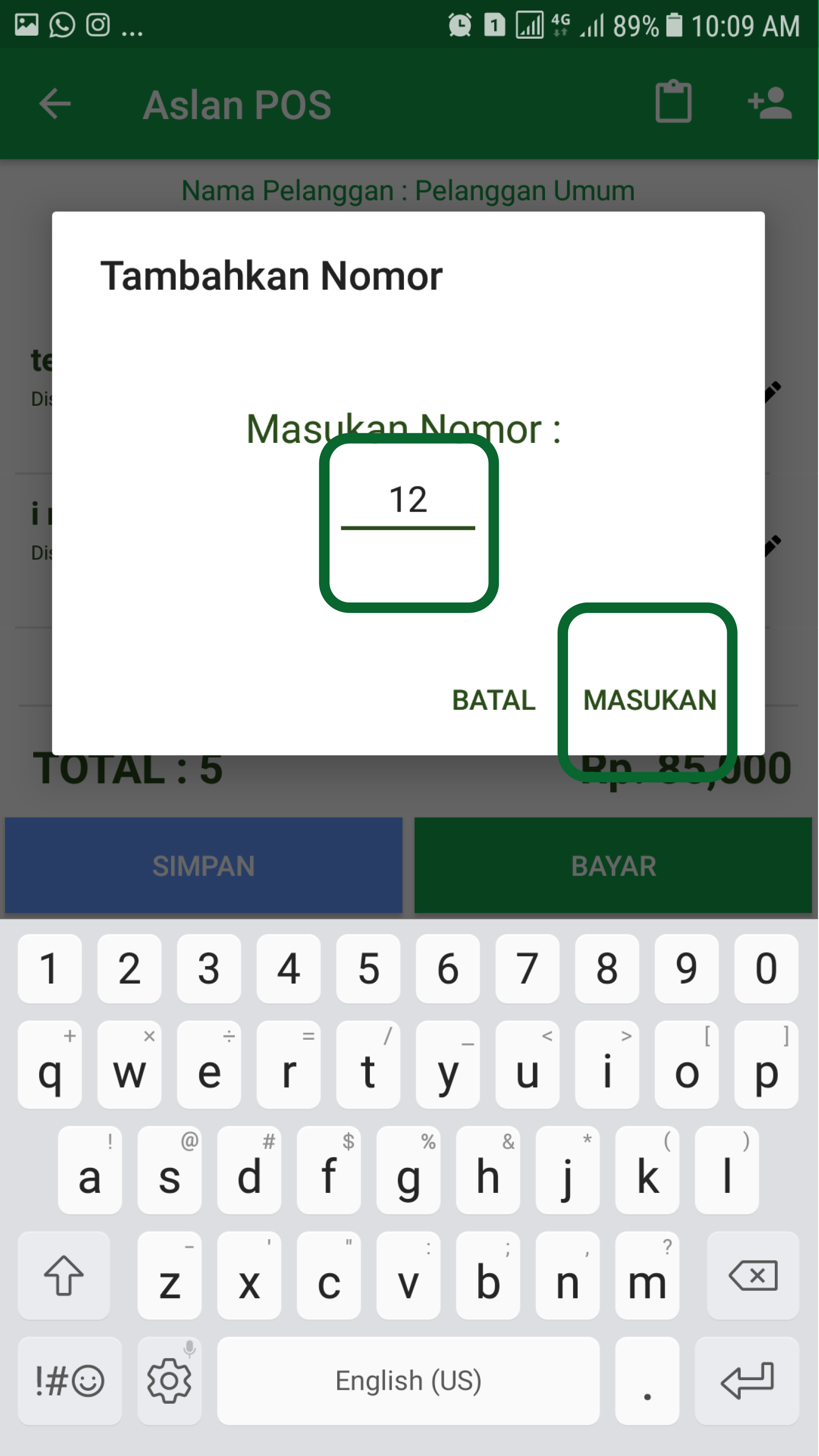
Untuk menambah nomor pesanan klik icon (gambar pesan) lalu masukan no pesanan.
5.2 Isi Pelanggan Pada Transaksi
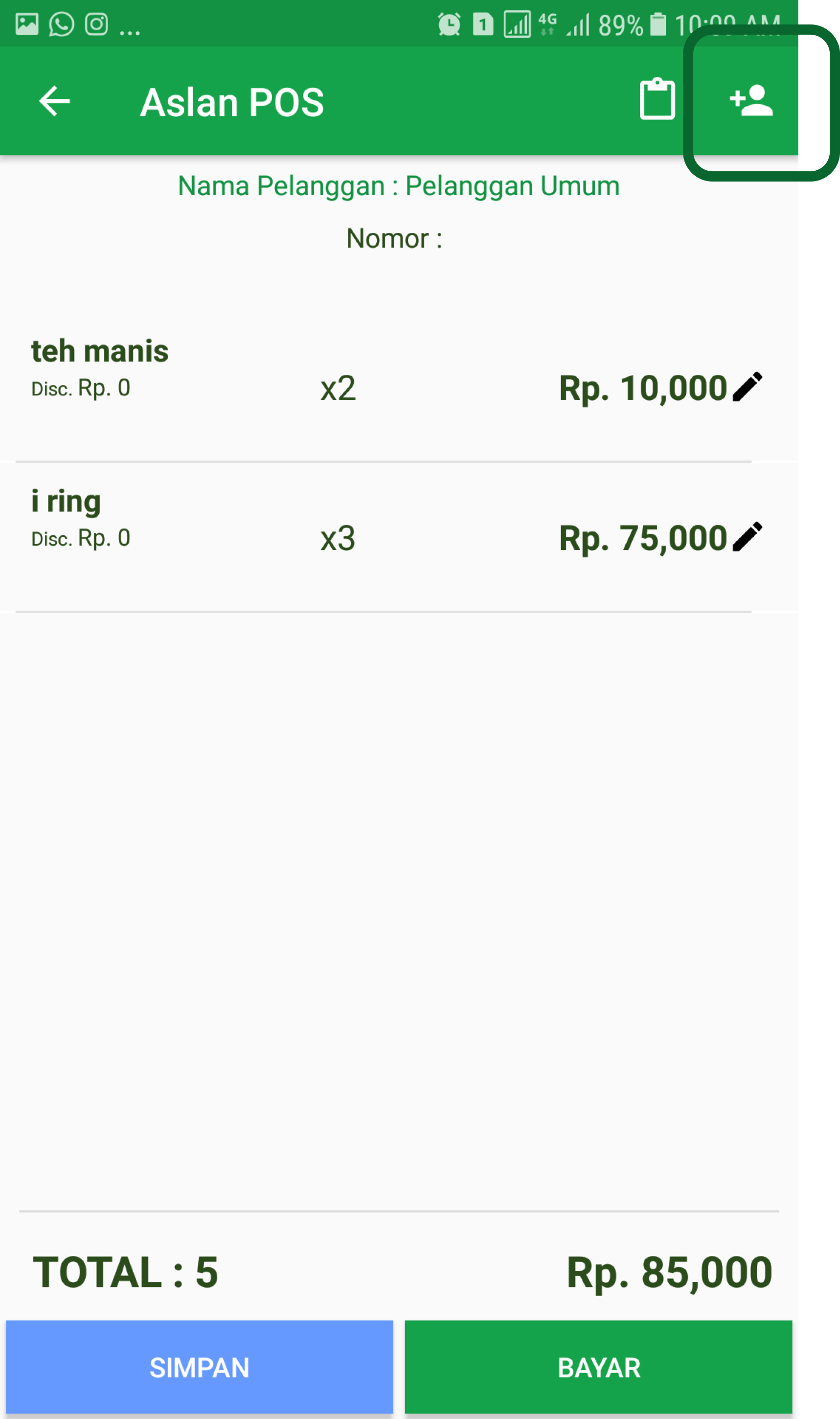

Untuk menambah nama pelanggan klik icon ( Icon Pelanggan ) lalu klik buat pelanggan baru. Isikan semua data pelanggan kamu untuk mempermudah kita memberikan promo-promo kita Lalu Klik tambah pelanggan.
5.3 Menyimpan Transaksi
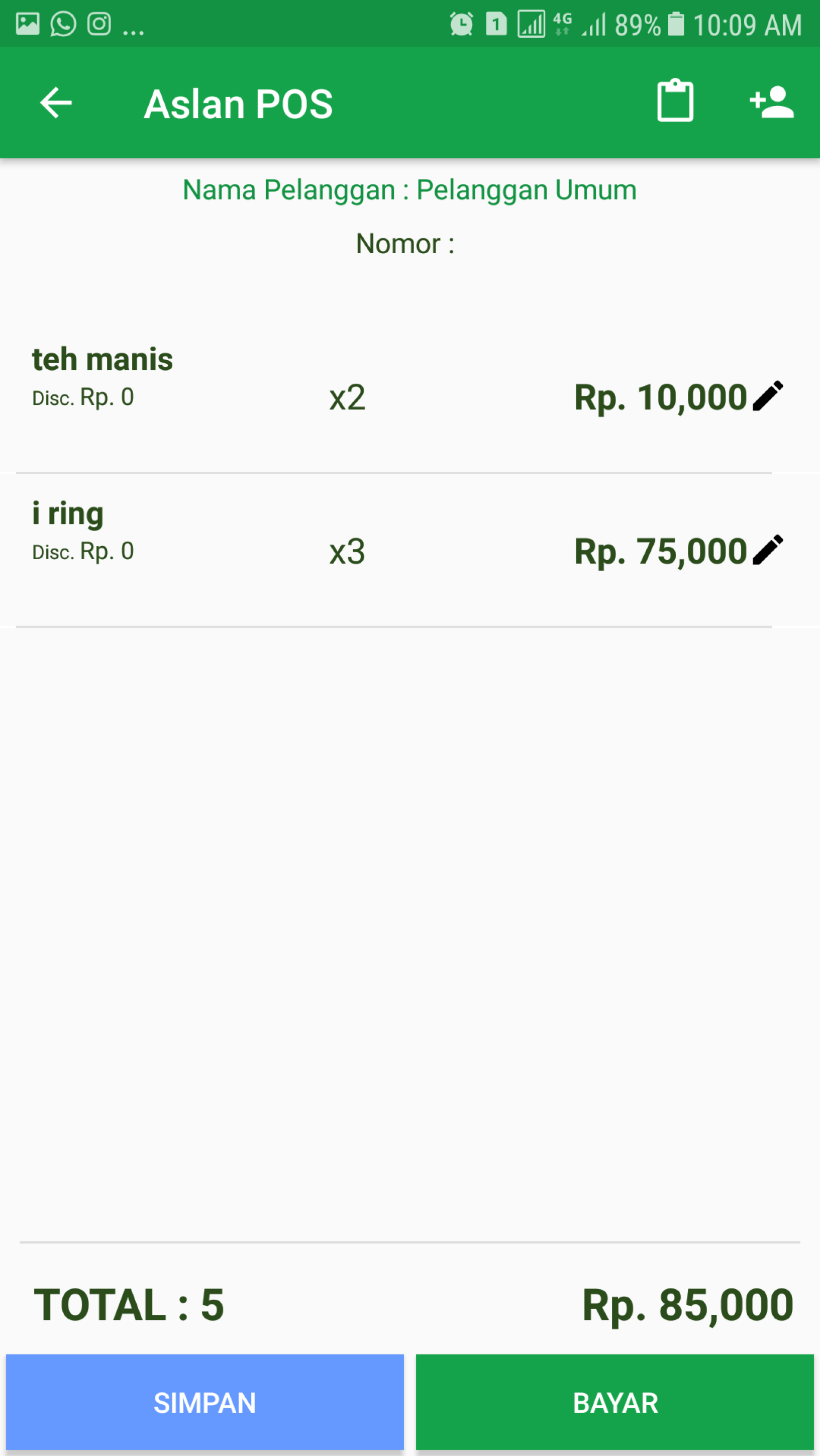
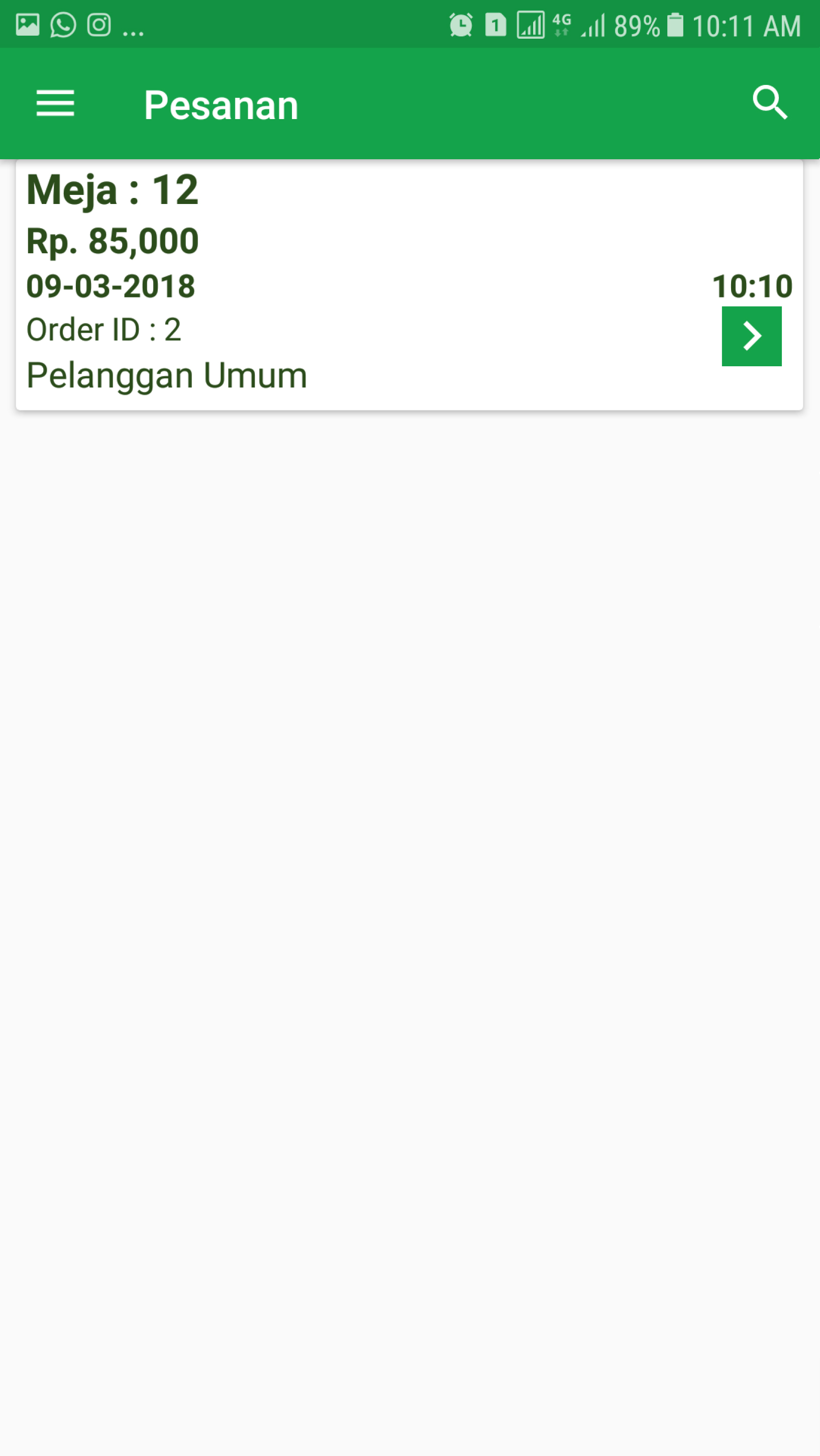
tombol SIMPAN berarti pelanggan memesan namun belum di bayar atau pembayaran akan dilakukan setelah barang atau produk jadi. Klik Simpan, pesanan pelanggan anda nantinya akan tersimpan pada menu pesanan sebelah kiri akan muncul.
5.4 Pembayaran Pesanan

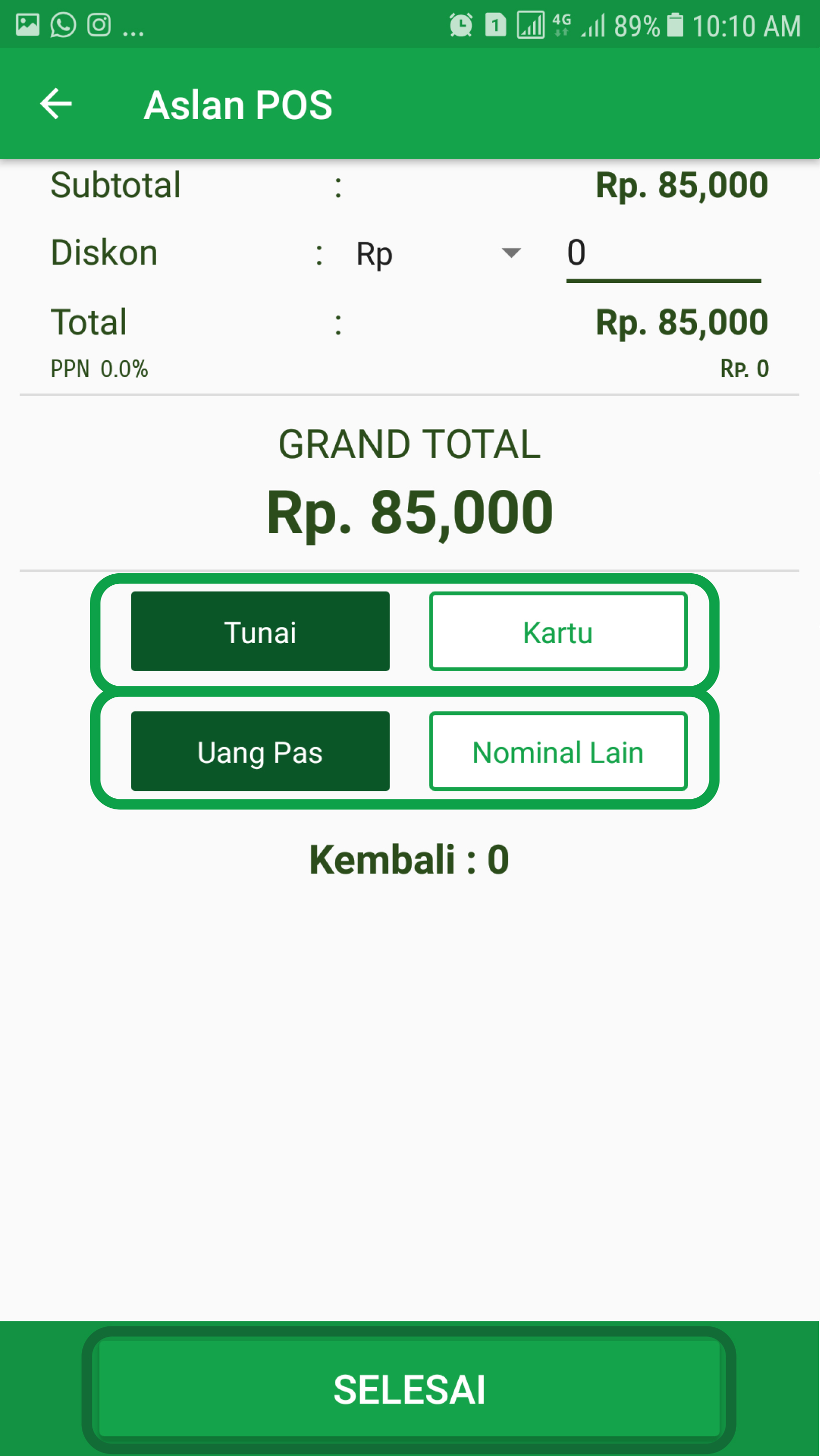
klik BAYAR maka akan muncul tampilan total pembelanjaan.anda dapat memberikan diskon disini. Pilihlah metode pembayaran sesuai dengan transaksi. Jika sudah sesuai dengan transaksi klik selesai
Jika pelanggan melakukan transaksi namun kurang bayar, masukan dp yang dilakukan orang tersebut nantinya dapat di lihat pada menu piutang.
6 Membaca Laporan

Untuk membaca laporan keuangan anda, anda dapat melihat data penjualan anda pada tabel- tabel warna, laporan produk apa yang paling di laris di gerai anda, dan juga bisa melihat gra k penjualan anda. Untuk melihat Lebih detail tentang penjualan dan hpp dan pengeluaran klik lihat selengkapnya.
6.1 Detail Transaksi


Dalam detail laporan penjualan dan hpp anda dapat melihat semua transaksi baik per hari, bulan ataupun waktu yang di tentukan. anda juga bisa melihat detail per transaksi dengan klik icon mata yang nantinya akan terlihat table produk.
6.2 Detail Pengeluaran

Anda bisa mengatur atau melihat pengeluaran usaha anda melalui menu navigasi->pengeluaran atau anda bisa melalui halaman dashboard dan klik detail pengeluaran, maka masuklah pada halaman pengeluaran di mana pada halaman ini di tunjukan semua pengeluaran-pengeluaran anda dalam jangka waktu tertentu
6.3 Laporan Laba Rugi

Anda dapat melihat laporan laba rugi dengan cara klik navigasi->laporanatau anda dapat klik detail selengkapnya di bagian keuntungan padah halaman Dashboard, maka anda akan masuk ke halaman laporan Laba Rugi. di sana akan terlihat jelas pemasukan, pengeluaran, harga hpp per produk dan laba kita satu dalam periode tertentu sesuai yang di inginkan.